- Метод 1: поместите музыку на свой iPhone с помощью iTunes
- Метод 2: как добавить музыку на iPhone через Finder на Mac
- Метод 3: как добавить музыку на iPhone через плейлист Apple Music
- Метод 4: поставьте музыку на свой iPhone с помощью FoneTrans для iOS
- Метод 5: часто задаваемые вопросы о том, как добавить музыку на iPhone
Как поставить музыку на iPhone (эффективных способов на 2023 год)
 Размещено от Бои Вонг / 19 июля 2021 г., 09:00
Размещено от Бои Вонг / 19 июля 2021 г., 09:00 В повседневной жизни мы всегда сталкиваемся с ситуациями, когда у нас есть большое количество песен о любви, но нам нужно поместить эти песни на iPhone, чтобы мы могли играть с iPhone, когда захотим.
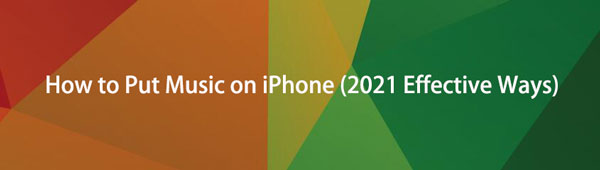
В этом посте мы расскажем вам о трех основных способах размещения музыки на iPhone. Вы можете записывать музыку на iPhone с помощью iTunes, передавать приобретенные песни или с помощью FoneTrans для iOS.

Список руководств
- Метод 1: поместите музыку на свой iPhone с помощью iTunes
- Метод 2: как добавить музыку на iPhone через Finder на Mac
- Метод 3: как добавить музыку на iPhone через плейлист Apple Music
- Метод 4: поставьте музыку на свой iPhone с помощью FoneTrans для iOS
- Метод 5: часто задаваемые вопросы о том, как добавить музыку на iPhone
Метод 1: поместите музыку на свой iPhone с помощью iTunes
Если вы использовали iTunes для резервного копирования и восстановления данных iPhone, вы должны попробовать его для передачи музыки iPhone за несколько кликов.
Перенос музыки и добавление песен в iTunes
Ниже приведены подробные инструкции.
Шаг 1Запустите iTunes на вашем компьютере
В левом верхнем углу нажмите Файлы > Добавить файл в библиотеку. Затем выберите нужные песни и нажмите Откройте поставить музыку в iTunes. (Примечание: вам лучше иметь специальную папку для хранения ваших любимых песен. Так что вам не нужно тратить время, чтобы найти нужную музыку на вашем компьютере и поместить музыку на свой iPhone.)
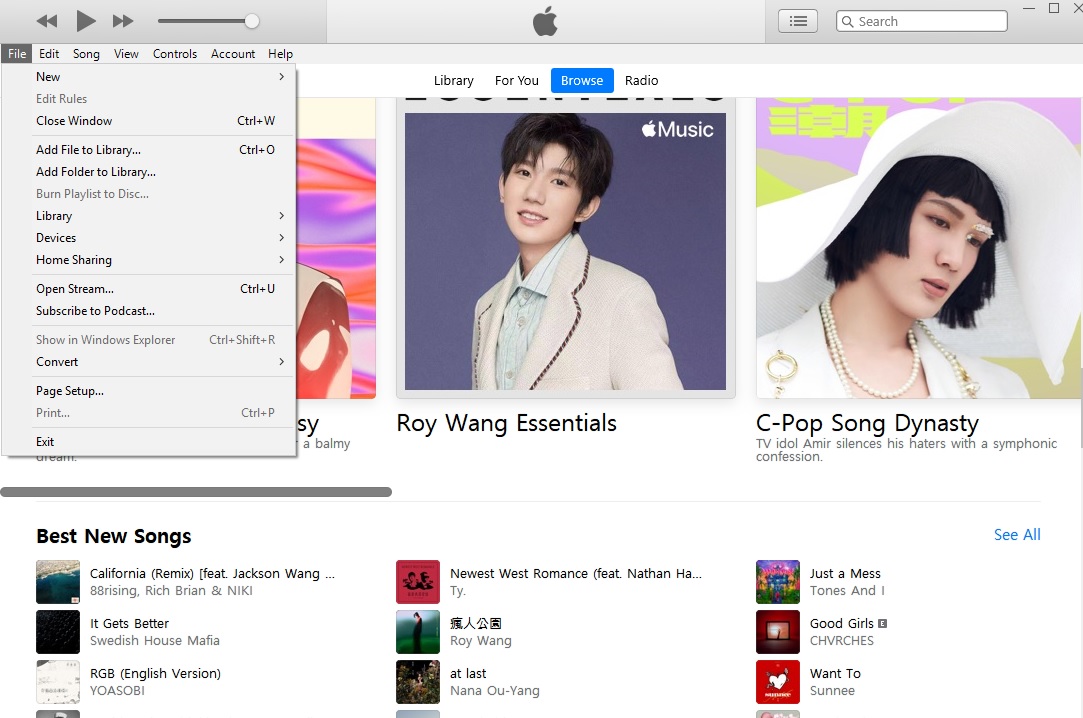
Шаг 2Подключите ваш iPhone к компьютеру
Используйте USB-кабель для подключения компьютера.
Шаг 3Найти значок iPhone в iTunes
Когда iPhone подключен к вашему компьютеру, вы увидите всплывающую иконку iPhone в левом верхнем углу. Нажмите на нее, чтобы получить доступ к настройкам вашего iPhone. В левом списке меню найдите музыку и щелкните по ней.
Шаг 4Синхронизация музыки
Есть Синхронизация музыки проверил. Затем вы можете проверить Вся музыкальная библиотека, который перемещает всю музыку из библиотеки на ваш iPhone. Или вы можете проверить Избранные плейлисты, исполнители, альбомы и жанры. Затем вы можете добавить выбранные песни на свой iPhone.
Советы: вы должны иметь в виду, что при синхронизации музыки с iTunes будут удалены оригинальные песни на вашем iPhone.
Покупайте музыку и добавляйте песни в свой iTunes
А ниже демонстрируется, как покупать музыку в iTunes.
Шаг 1Откройте приложение iTunes на своем iPhone.
Шаг 2Получите песни для покупки.
Ищите песни или посетите iTunes, чтобы найти песни, которые вам нравятся.
Шаг 3Покупайте свои песни.
Когда вы решите приобрести песни, нажмите на песни, вы увидите цену песни на правой стороне. Нажмите на нее и подтвердите покупку.
Советы: вы также можете приобрести все альбомы, выполнив поиск по названию альбома и добавив песни в свой iTunes.
Если у вас есть доступ к Интернету, загрузка начнется немедленно. Если нет, откройте iTunes, когда получите доступ к Интернету, внизу найдите Больше и нажмите на него. Будет список вариантов, перейдите в Купленный > Музыка и затем выберите Все песни или артист, а затем вы можете поставить музыку на iPhone.
Метод 2: как добавить музыку на iPhone через Finder на Mac
Если у вас есть вопросы о том, как поставить музыку на свой iPhone без использования iTunes, вот один из лучших ответов для вас.
Шаг 1Подключите iPhone к Mac и откройте Finder.
Шаг 2Выберите свое устройство из Локация список и нажмите Музыка в нижней строке.
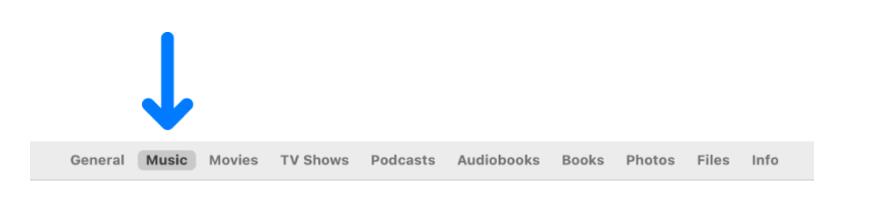
Шаг 3Проверьте Синхронизируйте музыку на свой iPhone, И вы также можете выбрать Избранные исполнители, альбомы, жанры и плейлисты если вы предпочитаете выбрать некоторые из них.
Метод 3: как добавить музыку на iPhone через плейлист Apple Music
Если вы подписываетесь на Apple Music, знайте, что это больше, чем просто музыкальный проигрыватель для вас. С помощью идентификатора Apple ID вы можете слушать музыку из списка воспроизведения с тем же идентификатором Apple ID, например на iPhone, iPad, iPod touch, устройствах Android или Mac.
Итак, вы хотите добавить эту музыку на iPhone, вы можете следовать приведенному ниже руководству.
Шаг 1Откройте приложение «Музыка» на Mac или другом устройстве, чтобы добавить музыку в список воспроизведения.
Шаг 2Откройте приложение «Музыка» и войдите в систему с тем же идентификатором. Затем коснитесь Скачать .
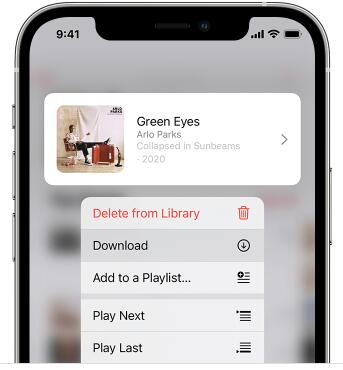
Метод 4: поставьте музыку на свой iPhone с помощью FoneTrans для iOS
Не многие пользователи готовы тратить деньги на множество песен в iTunes. Поэтому передача музыки с компьютера на iPhone становится первым выбором для многих людей. Однако добавление музыки на iPhone с помощью iTunes имеет некоторые ограничения. Например, в процессе синхронизации вы удалили всю оригинальную музыку. Также iTunes широко критикуют за неудобства и недружественность для новых пользователей. Поэтому мы рекомендуем программное обеспечение для переноса музыки, чтобы вы могли напрямую записывать музыку на iPhone. Как стороннее программное обеспечение, FoneTrans для iOS позволяет добавлять музыку на iPhone без iTunes.
Шаг 1Скачать бесплатно FoneTrans для iOS и подключите ваш iPhone к компьютеру.
С FoneTrans для iOS вы сможете свободно передавать свои данные с iPhone на компьютер. Вы можете не только передавать текстовые сообщения iPhone на компьютер, но также легко переносить фотографии, видео и контакты на ПК.
- Передача фотографий, видео, контактов, WhatsApp и других данных с легкостью.
- Предварительный просмотр данных перед передачей.
- Доступны iPhone, iPad и iPod touch.
Используйте USB-кабель для подключения iPhone к компьютеру. (Если вы запускаете программу в первый раз, щелкните Доверие чтобы программа обнаружила ваш iPhone).
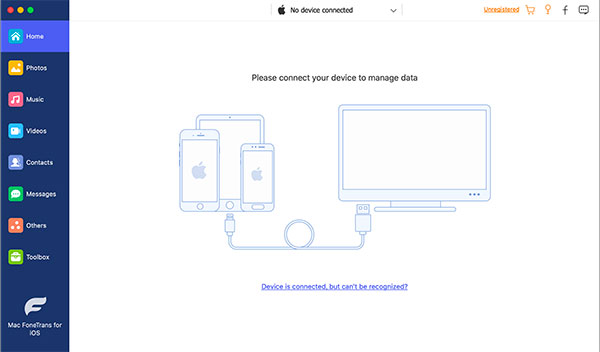
Шаг 2 Музыка
Найдите Музыка и щелкните по нему, вы увидите всю информацию о музыке с вашего iPhone.
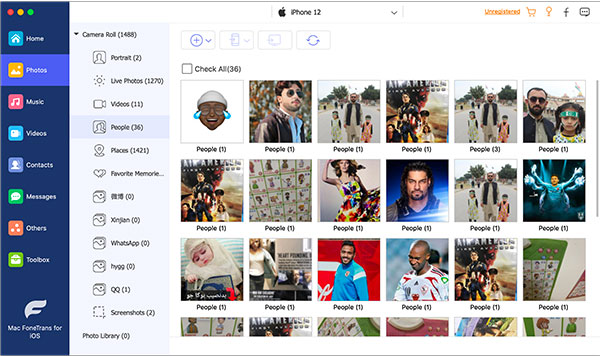
Шаг 3Добавить музыку на свой iPhone
Найдите Добавить кнопку в верхнем меню. Нажмите на нее, а затем вы можете добавить свои любимые песни на свой iPhone с помощью Добавить файлы). (Если вы поместили все свои любимые песни в одну папку, вы можете нажать Add Folder.)
Вышеуказанные методы позволяют вам поставить музыку на iPhone. Однако добавление приобретенной музыки работает только тогда, когда вы приобрели всю свою музыку. Размещение музыки на iPhone через iTunes критикуется как очень сложный метод, кроме того, он удалит вашу оригинальную музыку во время процесса передачи. FoneTrans - это гораздо более простой, быстрый и безопасный способ размещения музыки на iPhone.
С FoneTrans для iOS вы сможете свободно передавать свои данные с iPhone на компьютер. Вы можете не только передавать текстовые сообщения iPhone на компьютер, но также легко переносить фотографии, видео и контакты на ПК.
- Передача фотографий, видео, контактов, WhatsApp и других данных с легкостью.
- Предварительный просмотр данных перед передачей.
- Доступны iPhone, iPad и iPod touch.
Часто задаваемые вопросы о том, как добавить музыку на iPhone
1. Как добавить музыку в iMovie на iPhone?
Откройте проект на шкале времени iMovie и коснитесь + кнопка. выберите Аудио > Музыка, затем выберите музыку. Нажмите + рядом с песней.
2. Как управлять пространством для хранения музыки на iPhone?
Удаление музыки с iPhone: перейдите в Настройки > Музыка > Оптимизировать хранилище.
Удалите все песни или определенных исполнителей с iPhone: перейдите в Настройки > Музыка > Загруженная музыка > Редактировать, нажмите красную кнопку удаления.
Есть много способов перенести музыку на iPhone, вы можете выбрать подходящий и попробовать прямо сейчас!
